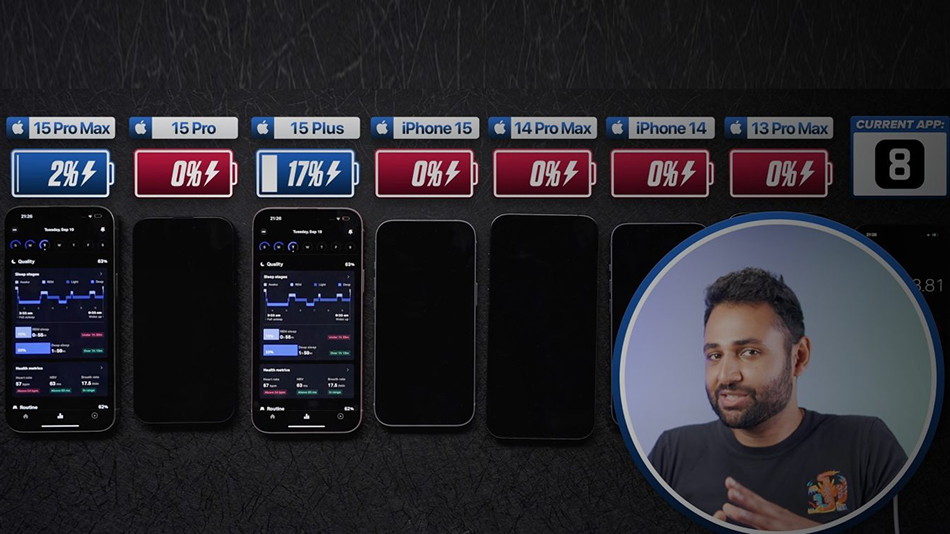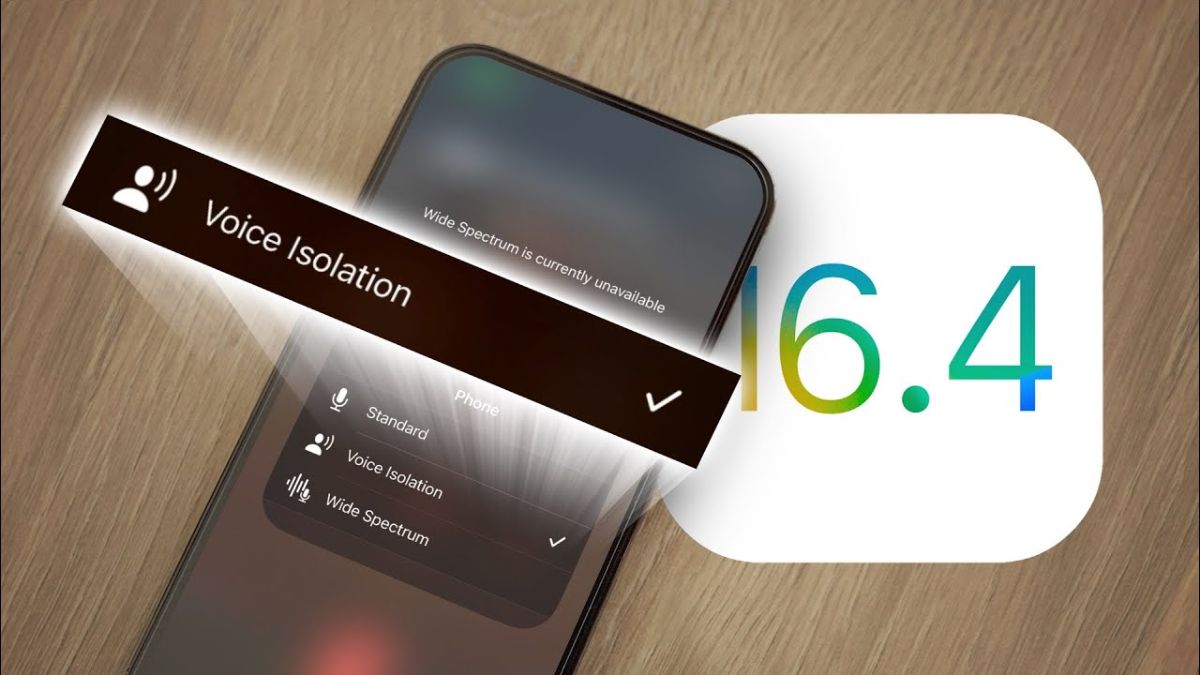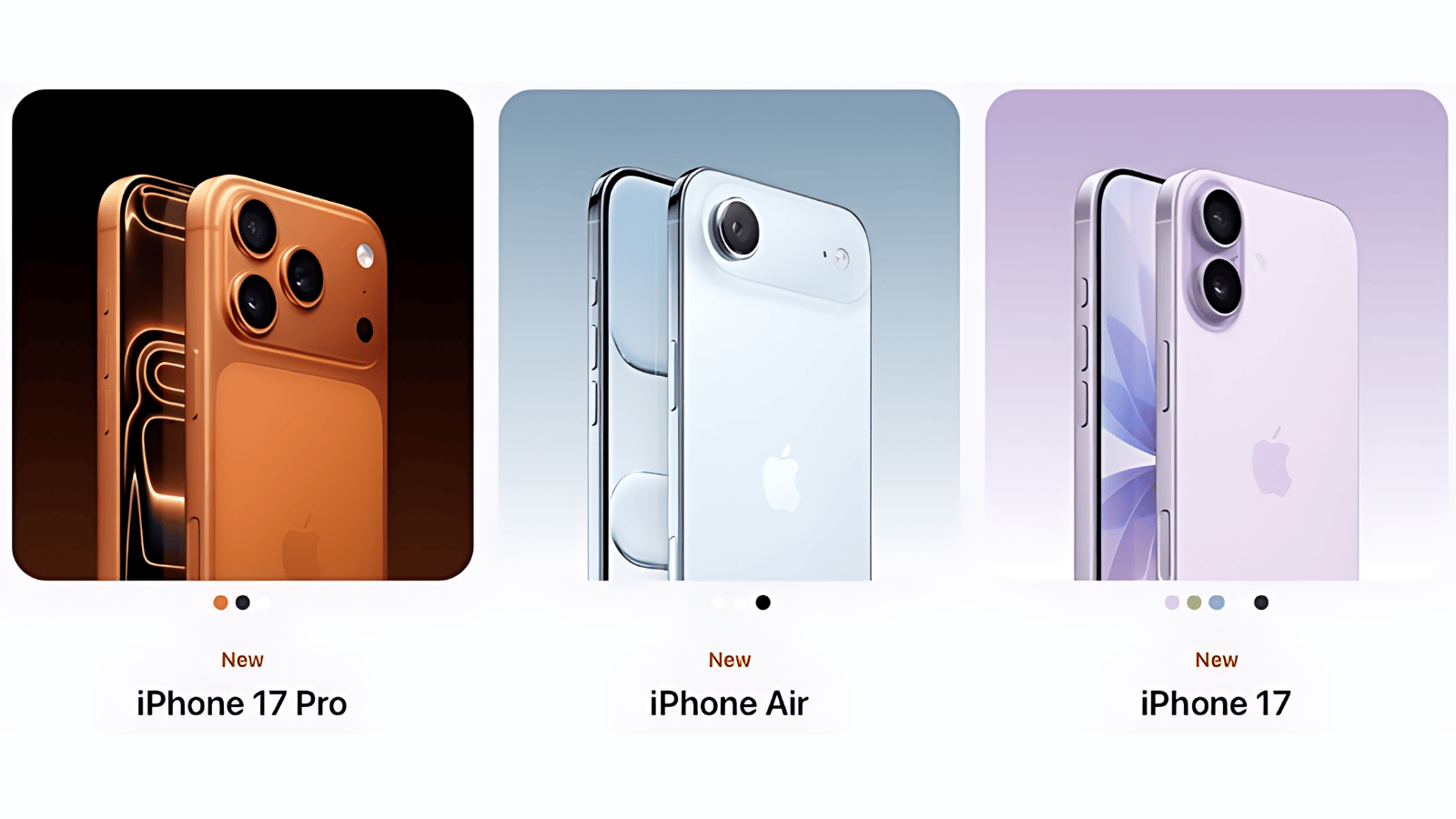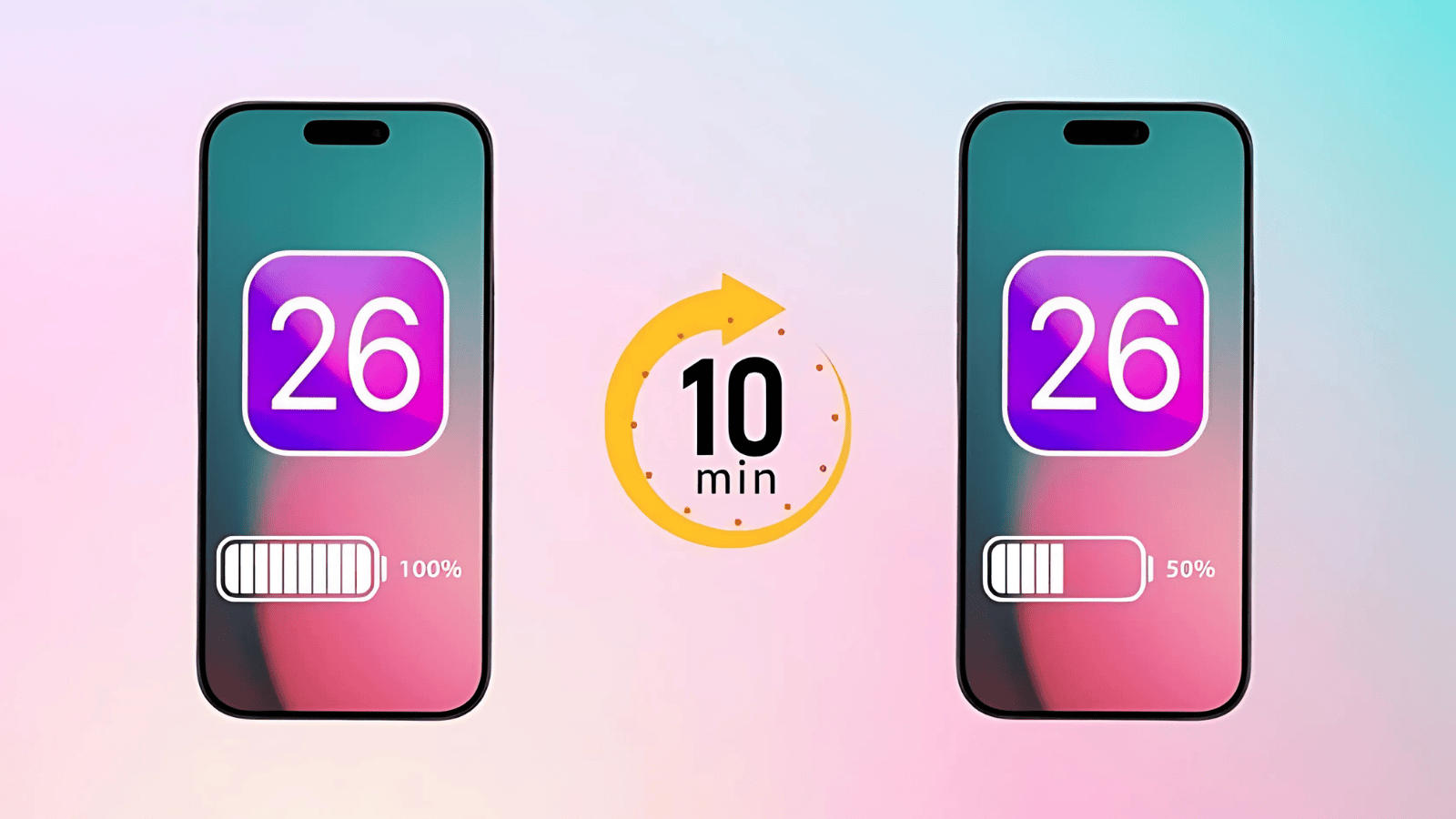Tất cả tin tức

15/12/2023
Ra mắt iOS 17.2 - Apple đánh úp mọi người dùng
Cập nhật ngay iOS 17.2 cùng vô vàn tính năng mới cực hot Trong bối cảnh công nghệ thông tin phát triển không ngừng, việc cập nhật phần mềm là một bước tiến quan trọng để đảm bảo an ninh, hiệu suất và trải nghiệm người dùng. Mới đây, nhà Apple đã cho phép người dùng của mình cập nhật iOS 17.2 với nhiều tính năng mới thú vị và tiện ích. Sau nhiều tuần thử nghiệm beta, Apple hôm nay đã chính thức phát hành iOS 17.2 cho phép...
Tăng cường tín hiệu mạng di động iPhone 2024
12/12/2023

Giảm chạm đáy sau khi iPhone 15 ra mắt, iPhone 14 là lựa chọn tốt cho người tiêu dùng?
Hiện tại, giá iPhone 14 tiếp tục giảm, trong đó đặc biệt phiên bản Pro Max giảm tới mức kỷ lục sau khi iPhone 15 ra mắt trong những ngày qua. Gần một năm sau khi ra mắt, iPhone 14 Pro Max vẫn cực kỳ được yêu thích nhờ chip Apple A16 mạnh mẽ, camera 48MP cho chất lượng ảnh đẹp và màn hình rộng 6,7 inch. Theo khảo sát, nhiều thương hiệu bán lẻ điện thoại trong nước đã mạnh tay giảm giá iPhone 14, tuy nhiên mức giảm giá không lớn do trước đó sản phẩm này gần như chạm đáy tại Việt Nam. Giá bán hiện tại của dòng iPhone 14 Pro Max đã “hạ nhiệt” đáng kể so với năm ngoái. Tính chung, giá các mẫu iPhone 14 Pro Max trên thị trường hiện chỉ ở mức 25 triệu đến 35 triệu đồng. iPhone 15 Pro Max được Apple ra mắt với nhiều nâng cấp hữu ích và đang được đánh giá là một trong những chiếc smartphone cao cấp tốt nhất hiện nay. Liệu người tiền nhiệm của thiết bị này là iPhone 14 Pro Max có còn đáng mua hay không? Hãy cùng iTech Mobile phân tích nhé! Thiết kế vẫn thời thượng và đẳng cấp Về thiết kế, iPhone 14 Pro Max vẫn rất được ưa chuộng hiện nay nhờ kiểu dáng vuông vức, sắc nét và rất cao cấp. Minh chứng cho điều này, Apple cũng sử dụng ngôn ngữ thiết kế này trên thế hệ iPhone 15 mới ra mắt. Điểm khác biệt duy nhất giữa cả hai sản phẩm là sự thay đổi về chất liệu khung. Cụ thể, iPhone 14 Pro Max sử dụng khung thép, trong khi iPhone 15 Pro Max được nâng cấp lên chất liệu titan. Những thay đổi về chất liệu có thể cải thiện độ bền của iPhone mới nhưng chúng ta sẽ phải đợi đến khi nhận được sản phẩm trên tay mới có thể so sánh rõ ràng. Dòng iPhone 15 Pro sử dụng khung viền titan bền và nhẹ hơn. Ảnh: Apple Nhìn chung, xét về khía cạnh thiết kế, người dùng có thể cân nhắc lựa chọn iPhone 14 Pro Max, vì không có thay đổi lớn nào giữa cả hai thế hệ máy, ngoại trừ khung viền và màu sắc. Cấu hình ở thời điểm hiện tại vẫn rất tốt iPhone 14 Pro Max được trang bị vi xử lý Apple A16 Bionic. Đây là một con chip được sản xuất trên tiến trình 4nm với 6 nhân CPU. Cho hiệu năng mạnh mẽ và hiện cũng được trang bị trên iPhone 15 và iPhone 15 Plus. Vì vậy, máy móc vẫn có thể đáp ứng phù hợp với các tác vụ của người dùng, từ những tác vụ đơn giản đến nâng cao. Đây cũng chính là lý do Apple tự tin đưa con chip này vào 2 sản phẩm mới. Còn với iPhone 15 Pro Max, thiết bị cao cấp nhất ở thời điểm hiện tại, Apple đã trang bị cho thiết bị này một bộ trang bị vi xử lý Apple A17 Pro và được nhiều nguồn tin quốc tế đánh giá là hiệu năng vượt trội ở thế hệ iPhone. Các tính năng của iPhone 15 Pro. Ảnh: Apple Do chưa có thiết bị so sánh trực tiếp, nhưng dựa trên kinh nghiệm với chip A16 thế hệ trước, chúng ta có thể tin rằng cả hai sản phẩm sẽ đáp ứng khả năng chơi game mượt mà kể cả ở những tựa game nặng. Camera và màn hình gần như giống nhau Cả hai mẫu điện thoại cao cấp của Apple đều có camera chính 48MP và hai camera phụ 12MP. iPhone 15 Pro Max tận dụng lợi thế là sản phẩm ra mắt muộn và mang đến một số cải tiến về phần cứng camera, bao gồm: chất lượng hình ảnh của camera chính lên 24 MP và chụp ảnh 48 MP ở định dạng file HEIF hoặc hỗ trợ 7 tiêu cự khác nhau. …Vì vậy chất lượng hình ảnh của camera sẽ tốt hơn. iPhone 15 Pro Max được nâng cấp với hệ thống 7 tiêu cự khác nhau Điện thoại mới cũng hỗ trợ các tính năng chụp ảnh chân dung mới do nhà sản xuất tập trung vào ống kính tele. Đáng chú ý nhất là nó có khả năng zoom 5x và tiêu cự 120mm, cho phép bạn chụp chân dung mà không cần phải chuyển sang chế độ chân dung. Khi phát hiện một đối tượng, độ sâu trường ảnh có thể được ghi lại và cũng có thể lấy nét lại sau khi chụp. Tuy nhiên, iPhone 14 Pro Max vốn là chiếc smartphone có chất lượng cao nhất của Apple năm ngoái vẫn đáp ứng thoải mái nhu cầu chụp ảnh của người dùng và cung cấp những bức ảnh chất lượng cao với cùng thông số...
20/09/2023

Hướng dẫn tải bộ hình nền "chính chủ" của iPhone 15 Series
Với sự ra mắt của dòng iPhone 15, người dùng một lần nữa được trải nghiệm sự đổi mới ở Apple không chỉ về cấu hình, chức năng mà còn về hình nền, một yếu tố thiết yếu để tạo ra trải nghiệm độc đáo cho người dùng. Hãy cùng iTech Mobile khám phá và tải về những hình nền "chính chủ" của iPhone 15 Series mới từ bài viết này nhé! Thông tin về bộ hình nền iPhone 15 Series Với mỗi dòng iPhone mới, Apple còn cung cấp những hình nền độc đáo mang thương hiệu riêng cho mỗi dòng sản phẩm. Dòng iPhone 15 cũng không ngoại lệ. Những mẫu hình nền này được thiết kế đặc biệt cho từng màu sắc, phiên bản của dòng sản phẩm này. Cụ thể, hình nền iPhone 15 series được chia thành hai bộ. Dành cho iPhone 15 và iPhone 15 Plus Dành cho iPhone 15 Pro và 15 Pro Max Apple quyết định tạo ra các mockup hình nền riêng biệt cho từng phiên bản màu sắc của bộ tứ iPhone 15 series. Hướng dẫn tải bộ hình nền iPhone 15 Series Bộ hình nền iPhone 15 series năm nay được Apple tạo ra bằng cách kết hợp bảng màu đặc trưng của mỗi phiên bản. Điều đáng chú ý là bộ hình nền này không chỉ tương thích với iPhone 15 mà còn tương thích với nhiều thiết bị khác. Nó có thể được sử dụng trên iPhone cũ, điện thoại thông minh Android, máy tính và thậm chí cả máy tính bảng. TẢI NGAY BỘ HÌNH NỀN DÀNH CHO IPHONE 15 SERIES CHẤT LƯỢNG CAO TẠI ĐÂY Link dự phòng
16/09/2023

iPhone 15 Pro - Điện thoại đúc từ Titan đầu tiên
iPhone 15 Pro là chiếc iPhone đầu tiên sở hữu thiết kế từ titan chuẩn hàng không vũ trụ, cùng loại hợp kim sử dụng trong thiết kế tàu vũ trụ cho các chuyến du hành đến Sao Hỏa. Titan là một trong những kim loại có tỷ số độ bền và trọng lượng cao nhất, tạo nên những phiên bản Pro nhẹ nhất từng có của Apple. Bạn sẽ nhận biết được ngay sự khác biệt khi cầm điện thoại trên tay. Xem thêm các thông tin mới nhất về iPhone 15 tại đây. Được đúc từ titan Khung viền bằng titan có độ mài bóng tinh tế, tuyệt đẹp được tạo nên thông qua quy trình gia công cơ khí, chà nhám, đánh bóng và phun mài chuẩn xác. Các cạnh máy uốn cong mới và viền máy mỏng nhất từng có trên iPhone giúp bạn cảm thấy thoải mái hơn khi cầm trong tay. Phát lại Viền titan được gắn với khung sườn nhôm bên trong mới thông qua công nghệ khuếch tán trạng thái rắn. Đây là sáng kiến đầu tiên trên thị trường, sử dụng quy trình nhiệt cơ khí để nối hai vật liệu kim loại với độ bền chắc đáng kinh ngạc. Khung sườn bên trong cũng được làm từ 100% nhôm tái chế, qua đó góp phần tăng tỉ lệ vật liệu tái chế sử dụng trong sản phẩm và giúp Apple tiến gần hơn đến mục tiêu khí hậu năm 2030. Cú hattrick cho độ bền chắc. Viền titan bền chắc. Mặt kính sau bền chắc nhất trên điện thoại thông minh. Và mặt trước Ceramic Shield làm từ chất liệu bền chắc hơn bất kỳ mặt kính điện thoại thông minh nào khác. Chống nước xuất sắc. iPhone có khả năng chống tia nước, chống nước và chống bụi.
15/09/2023

Ảnh bộ đôi iPhone 15 Pro và 15 Pro Max
Hai mẫu iPhone 15 Pro và 15 Pro Max thay đổi chất liệu vỏ từ thép sang titan, sử dụng cổng sạc USB Type-C. Xem thêm các thông tin mới nhất về iPhone 15 tại đây. Không có phiên bản Ultra như tin đồn, iPhone 15 Pro Max vẫn là lựa chọn cao cấp nhất trong các phiên bản iPhone 15 vừa ra mắt. Hai model dòng Pro không thay đổi nhiều về ngoại hình nhưng đi kèm những nâng cấp lớn về chất liệu vỏ cũng như cổng kết nối. Nút gạt bật tắt chế độ im lặng thay đổi sau nhiều năm bằng nút Action, trong khi cổng Lightning chuyển thành USB-C. iPhone 15 Pro Max và iPhone 15 Pro với lớp vỏ titanium thay thế thép trên các thế hệ trước. Chất liệu mới giúp hai máy chỉ nặng lần lượt 221 và 187 gram, đều nhẹ hơn phiên bản tiền nhiệm. Theo Apple, đây là kim loại được sử dụng trong hàng không vũ trụ và có tỷ lệ giữa độ bền và trọng lượng cao nhất hiện nay. Kết cấu phụ giữ linh kiện bên trong được làm bằng nhôm tái chế 100% giúp bảo vệ môi trường và tối ưu hóa chi phí sản xuất. iPhone 15 Pro Max nhẹ hơn iPhone 14 Pro Max 20 gram (221 so với 240 gram) nhưng cầm trên tay không nhận thấy quá rõ sự khác biệt. Tuy nhiên, thay đổi nhỏ trong thiết kế giúp model mới tạo cảm giác cầm thoải mái hơn đáng kể. Phần góc, viền nối giữa các cạnh bên và hai mặt trước sau được bo cong nhẹ giúp không bị cấn tay. Mặt sau vẫn bằng kính cường lực có độ nhám chống bám dính vân tay và được Apple giới thiệu là "bền chắc nhất trên điện thoại thông minh ngày nay". Màn hình 6,7 inch trên iPhone 15 Pro Max và được phủ lớp kính cường lực Ceramic Shield cao cấp. Viền xung quanh được làm mỏng và Apple cũng cho biết đây là mẫu iPhone có viền màn hình mỏng nhất của hãng. Các thông số khác gần như không thay so với iPhone 14 Pro Max như độ sáng tối đa 2.000 nit, tấm nền LTPO Super Retina XDR OLED tần số quét 120 Hz, Dynamic Island và tính năng màn hình luôn bật. Cạnh bên với nút nguồn cùng chất liệu vỏ có độ nhám nhẹ. Bên dưới là chi tiết nhựa cho ăng-ten 5G vmware cho thị trường Mỹ (không có tại Việt Nam). iPhone 15 Pro và 15 Pro Max tích hợp vi xử lý Apple A17 Pro, chip điện thoại đầu tiên sản xuất trên tiến trình 3 nm. Tất cả dòng iPhone 15 đều có cổng USB-C mới nhưng tốc độ hỗ trợ khác nhau. Trên hai phiên bản Pro, người dùng có USB 3.0 với tốc độ nhanh hơn iPhone 15 (Apple không công bố nhưng nhiều khả năng là 2.0). Hãng cho biết có thể kết nối ổ cứng ngoài để ghi trực tiếp qua cổng USB-C khi quay chuẩn video 4K 60 hình/giây đòi hỏi nhiều bộ nhớ. Thiết kế cụm camera gần như không thay đổi so với iPhone 14 Pro Max. Camera chính và camera góc siêu rộng giữ nguyên. Trong đó, cảm biến chính 48 megapixel, f/1.8, tiêu cự 24 mm, kích cỡ điểm ảnh 1,22 micromet, lấy nét PDAF. Năm nay có sự khác biệt trên bản Pro và Pro Max khi chỉ 15 Pro Max mới có camera zoom quang 5x trong khi bản 15 Pro vẫn là zoom quang 3x như cũ. Camera mới có tiêu cự 120 mm, độ phân giải 12 megapixel, f/2.8 cũng hỗ trợ chống rung cảm biến OIS. Nút gạt bật tắt chế độ im lặng sau nhiều năm được đổi thành nút Action ngay phía trên của hai nút tăng giảm âm lượng. Nâng cấp này cũng chỉ có với hai bản Pro và Pro Max, không có trên iPhone 15 và 15 Plus. Nút có kích thước nhỏ nhưng thao tác bấm dễ dàng, có những tùy chọn khác nhau như bấm hoặc bấm giữ tùy tính năng. Để phục vụ cho nút Action mới, Apple tạo thêm một menu cài đặt hoàn toàn mới với giao diện đồ họa bắt mắt hơn. Ngoài thay đổi chế độ nhạc chuông, im lặng, máy cho phép tùy biến thêm mở camera hay đèn pin, kích hoạt ứng dụng Ghi Âm, các chế độ Tập trung, Dịch thuật và các tính năng trợ năng như Kính lúp, hoặc dùng Phím tắt để có thêm tuỳ chọn. iPhone 15 Pro và 15 Pro Max có bốn lựa chọn màu sắc là đen, trắng, xanh và titan tự nhiên. Model 15 Pro có giá khởi điểm 29 triệu đồng với bộ nhớ trong 128...
14/09/2023

Ảnh bộ đôi iPhone 15 và iPhone 15 Plus
iPhone 15 và iPhone 15 Plus là bước nhảy vọt của iPhone với thiết kế mới tuyệt đẹp, gồm mặt lưng bền bỉ làm bằng kính pha màu và cạnh viền bo tròn mới, Dynamic Island, camera Chính 48MP với camera Telephoto 2x, và cổng kết nối USB‑C Xem thêm các thông tin mới nhất về iPhone 15 tại đây. Hôm nay, Apple đã ra mắt iPhone 15 và iPhone 15 Plus, với mặt lưng bằng kính pha màu đầu tiên trong ngành cùng bề mặt nhám tuyệt đẹp, và thiết kế cạnh viền bo tròn mới trên vỏ máy làm bằng nhôm. Cả hai dòng máy đều được trang bị Dynamic Island, và hệ thống camera tiên tiến được thiết kế nhằm giúp người dùng chụp được những bức ảnh tuyệt diệu của mọi khoảnh khắc trong cuộc sống. Camera Chính 48MP mạnh mẽ hỗ trợ chụp ảnh với độ phân giải cực kỳ cao và tuỳ chọn Telephoto 2x mới mang đến cho người dùng ba mức thu phóng quang học - như được trang bị camera thứ ba. Dòng sản phẩm iPhone 15 cũng ra mắt chế độ chân dung thế hệ mới, giúp chụp ảnh chân dung dễ dàng hơn với chi tiết rõ nét và khả năng chụp ảnh trong điều kiện ánh sáng yếu. Với chip A16 Bionic mang lại hiệu năng mạnh mẽ đã được chứng minh, cổng kết nối USB‑C, tính năng Tìm Chính Xác dành cho Tìm Bạn, cùng các tính năng về độ bền hàng đầu trong ngành, iPhone 15 và iPhone 15 Plus thể hiện một bước nhảy vọt lớn. iPhone 15 và iPhone 15 Plus sẽ có năm màu mới tuyệt đẹp: hồng, vàng, xanh lá, xanh dương và đen. Kaiann Drance, Phó Chủ tịch bộ phận Tiếp thị Sản phẩm iPhone Toàn cầu của Apple chia sẻ, “iPhone 15 và iPhone 15 Plus thể hiện một bước nhảy vọt lớn với những cải tiến tuyệt vời về camera mang đến cảm hứng sáng tạo, Dynamic Island trực quan cùng các tính năng như Roadside Assistance thông qua vệ tinh tạo ra sự khác biệt lớn trong cuộc sống của người dùng,” “Trong năm nay, chúng tôi cũng đưa sức mạnh của công nghệ nhiếp ảnh điện toán lên một tầm cao mới với camera Chính 48MP có chế độ mặc định 24MP mới cho ra những tấm ảnh với độ phân giải cực kỳ cao, một tuỳ chọn Telephoto 2x mới, và những chế độ chụp ảnh chân dung thế hệ mới."
13/09/2023
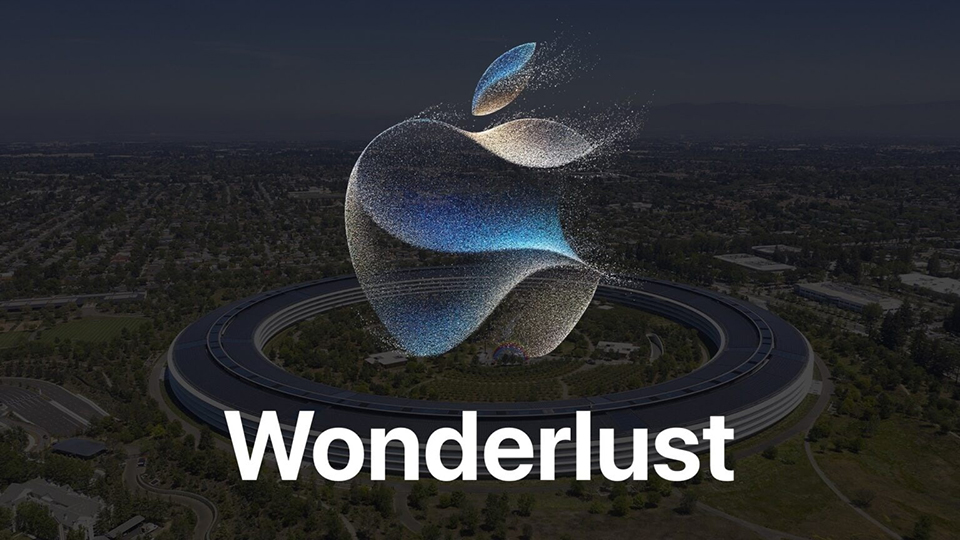
Apple ra mắt iPhone 15 tai sự kiện Wonderlust
Sáng 13/9 (giờ Việt Nam), Apple đã trình làng các mẫu iPhone 15 mới bao gồm iPhone 15, iPhone 15 Plus, iPhone 15 Pro và iPhone 15 Pro Max, còn dòng iPhone Mini đã ngừng sản xuất. Xem thêm các thông tin mới nhất về iPhone 15 tại đây. Điểm nổi bật của iPhone 15 là nó có cổng sạc dựa trên giao thức USB Type-C, thay vì cổng Lightning trên tất cả các model. Cổng sạc USB Type-C, khung viền titan, chip Bionic A17 Pro… là những điểm nổi bật của iPhone 15 Pro và Pro Max mới ra mắt. Đáng chú ý là iPhone 15 Pro và Pro Max, hai mẫu smartphone cao cấp đều được trang bị chip Bionic A17 Pro mới nhất của Apple. Công ty đã xác nhận rằng Bionic A17 Pro có sức mạnh xử lý mạnh mẽ nhất so với bất kỳ bộ xử lý điện thoại thông minh nào và có thể cạnh tranh với một số máy tính cá nhân (PC) cao cấp. Hai mẫu điện thoại này tiếp tục sở hữu cụm 3 camera, trong đó camera chính có độ phân giải 48 megapixel. Giám đốc marketing của Apple, Greg Jozwiak, hứa hẹn cụm camera của iPhone 15 Pro và Pro Max sẽ mang lại hiệu suất tương đương với 7 ống kính riêng biệt. Đặc biệt, hai mẫu iPhone này sẽ có thể quay video 3D sau khi cập nhật phần mềm vào cuối năm nay. Một nâng cấp khác trên hai mẫu smartphone này là cần gạt chế độ âm lượng truyền thống đã được thay thế bằng nút vật lý gọi là Action Button. Nút này cho phép người dùng thiết lập các tùy chọn liên kết phím tắt khác nhau. Nâng cấp lớn cuối cùng của iPhone 15 Pro và Pro Max chính là khung titan, giúp sản phẩm chắc chắn và nhẹ hơn thế hệ trước. Trong khi đó, iPhone 15 và 15 Plus có chip Bionic A16 và màn hình hỗ trợ Dynamic Island, giống như dòng iPhone 14 Pro và 14 Pro Max. Độ phân giải camera chính của hai sản phẩm này cũng được nâng cấp lên 48 triệu pixel từ mức chỉ 12 triệu pixel ở thế hệ trước. Giống như iPhone 14, các mẫu iPhone 15 và 15 Pro cũng có màn hình 6,1 inch, trong khi dòng 15 Plus và 15 Pro Max có màn hình 6,7 inch. Giá ra mắt iPhone năm nay vẫn giữ nguyên, với iPhone 15 có giá cơ bản là 799 USD và mẫu iPhone 15 Pro Max với dung lượng lưu trữ 256GB có giá 1.199 USD. Các sản phẩm trên sẽ được bán từ ngày 22/9.
13/09/2023